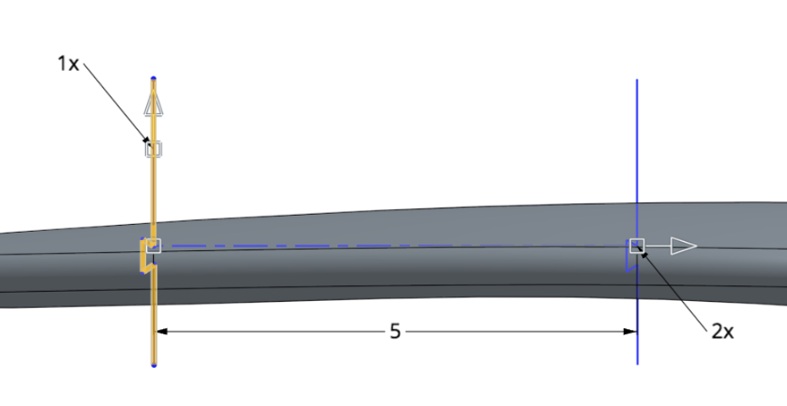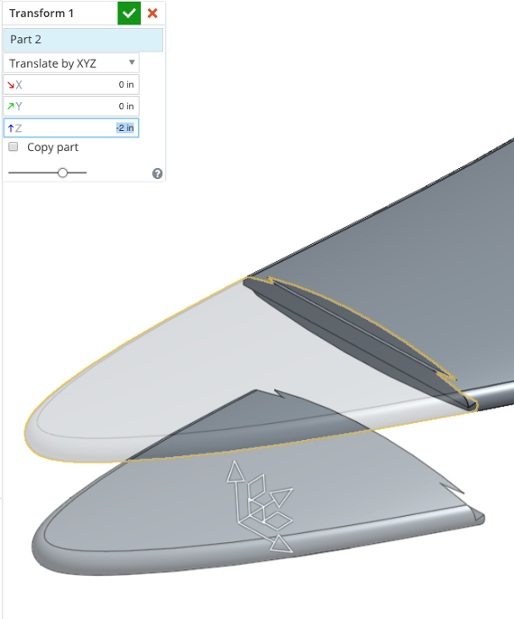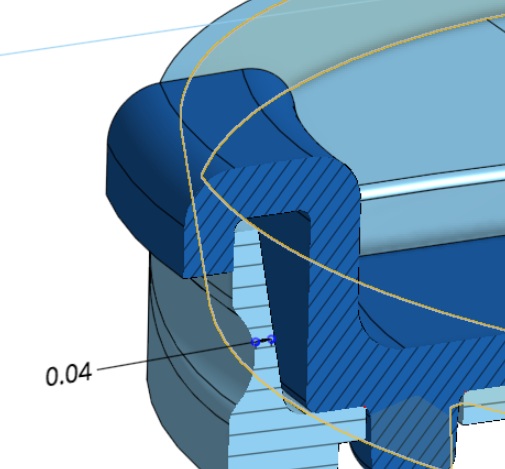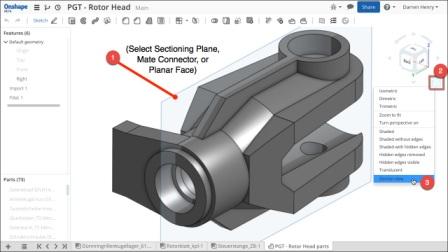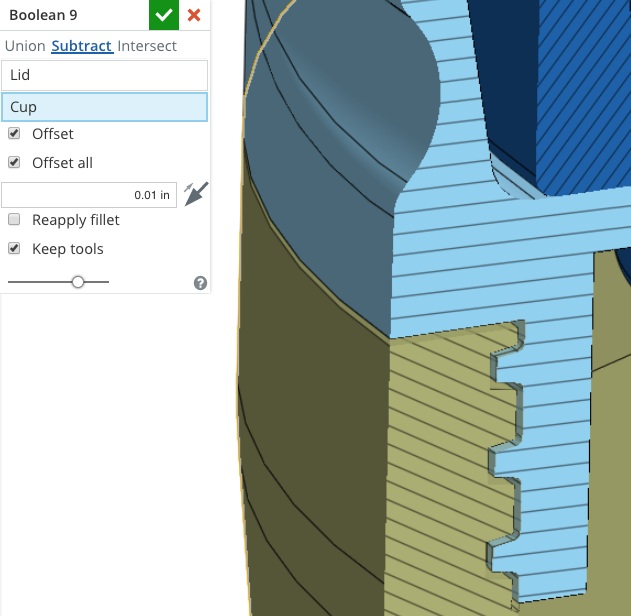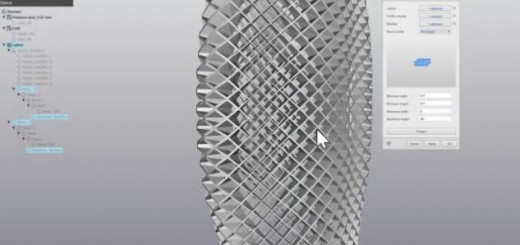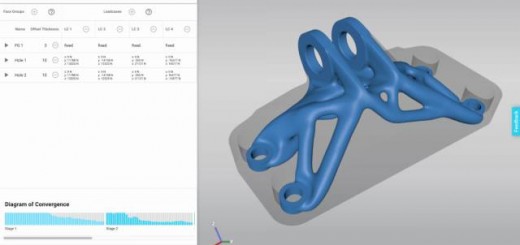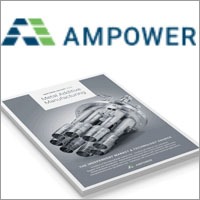Onshape是一款基于云计算的三维建模CAD软件。任何用户只要电脑中装有上网浏览器都可以登录Onshape进行建模。3D打印制作单个或少量部件时花费的成本更低、效率更高,非常适合做产品DIY的人使用,但是在进行三维建模的时候有很多的讲究。接下来让我们跟着Onshape工程师来学习几招。
首先回顾一下大批量制造的原理。 假设我们正在设计的产品是需要用传统机加工工艺来制造的。如果我们需要生产大批量的塑料产品,那么需要在设计时对塑料部件进行建模,并选择一个注塑模的建模流程。当设计塑料部件时,需要为部件添加脱模斜度,以便于脱模,同时需要考虑到完全不同的厚壁等。(Onshape 软件有非常棒的塑料产品和模具的设计功能)。那么,如果使用3D打印来制造产品,其建模思路也是一样的。 想要得到成功的得到产品,在设计的时候你需要考虑多个设计元素避免返工和报废。
在建模之前需要了解你将要使用的打印机。每个打印机的使用方法和对配套的建模方法都有不同的限制。接下来我们将针对几种典型的3D打印机进行介绍:
1.了解打印机的构建体积。目前市场上的打印机可以打印的产品尺寸差异很大。如果你的打印机是FDM 桌面打印机,纳闷可能在建模时需要拆分为几块。Onshape 软件在实现这一功能时有着极佳的用户体验。 在设计建模的时候通常还是设计出一个整体的模型。如果打印机的构建尺寸是8” x 8” x 6” 英寸,而模型的尺寸是超出这个范围的,那么你可以使用Onshape软件中的“Part Studio”功能轻松的分割模型。
2.确认打印材料是丝材、树脂还是粉末?对于FDM打印机,丝材的直径将直接关系设计时零件的壁厚。Onshape软件的”Section View tool” 功能将保证设计师可以从任何方向检查并测量壁厚。 这个快速的测量功能可以保证你所构建的壁可以成功的打印出来。
3. 使用光敏树脂作为打印材料时,需要考虑到液体材料从打印体积中流出的问题。特别是为了让树脂可以在支撑结构中流出,需要在零件中设计出孔。使用“Section View(剖视图)” 功能可以清楚的看到需要将孔设计在什么位置。
4.怎样设计哪些就像带杯盖的杯子一样的螺纹结构呢? 先设计出螺纹,然后设计出盖子周边的部分。 在盖子和杯子之间留出一个可以让两部分更好结合的小间隙。
在完成设计之后,从Onshape导出STL文件,并使用3D打印机的专用前处理软件来处理STL文件,然后就可以进行3D打印了。
(文章来源:Onshape公司,3D科学谷编译)